トンボの読み取りに失敗すると、Silhouette Studio画面にエラーメッセージが表示されます。
この場合、下記の[読み取りに失敗する原因として考えられること]を確認してください。
解決しない場合は下記のページを参照し、手動でトンボを検出する方法をお試しください。
オートシートフィーダーを使用する際は、トンボを読み取る際にSilhouette Studio画面にエラーメッセージは表示されません。
また、オートシートフィーダーでは、手動でのトンボ検出は出来ません。
読み取りに失敗する原因として考えられること
CAMEO 4 PRO
メディアのセット方法が間違っている
メディアの左端がガイドラインに合っているか確認してください。
カット紙・ロール紙・8インチ台紙・12インチ台紙・15インチ台紙を使用している場合:右側 ( 内側 ) のガイドラインに合わせます。
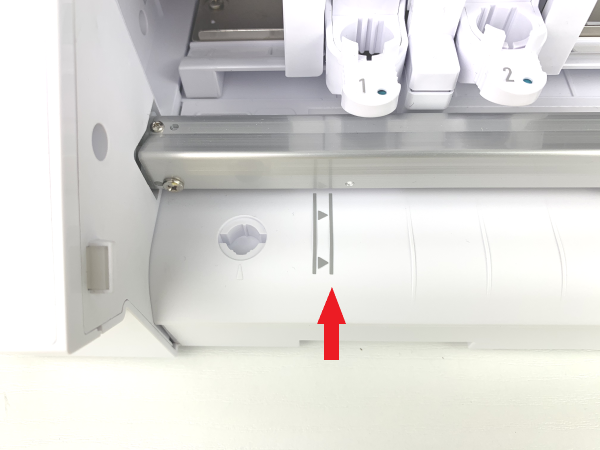
24インチ台紙を使用している場合:左側 ( 外側 ) のガイドラインに合わせます。

トンボマークの印刷とセット方向が間違っている
Silhouette Studio画面のトンボマークの■マークと印刷物の■マークの位置が合っているか確認して下さい。
メディアへの印刷時に拡大または縮小して印刷した
等倍で印刷してください。
また、プリンターの印刷条件の設定を確認してください。
カッティングマシンの上にライト等の強い光源がある
光源を消すか、カバーを閉めてみてください。
台紙の設定が間違っている
データと印刷物の台紙設定が異なると、位置情報が異なりトンボ読み取りエラーになります。下記設定になっている場合、ソフトウェアのカッティング台紙の設定を変更してください。
- 台紙を使用しているのに、ソフトウェアのカッティング台紙設定が「なし」になっている。
- 台紙を使用していないのに、ソフトウェアのカッティング台紙設定で台紙を指定している。
印刷時のカッティング台紙設定と実際の台紙有無が異なるとトンボ位置が異なるためエラーになります。
この場合はカッテイング台紙設定をした後に印刷し直してお試しください。
メディアや台紙が上側に反り上がっている / メディアが浮いている
メディアを左右に引っ張りながら、ピンと張った状態でセットしてください。

メディアや台紙が浮かないようにメディア押さえローラーを使用してください。
トンボが印刷された位置でメディア押さえローラーを使用すると効果的です。

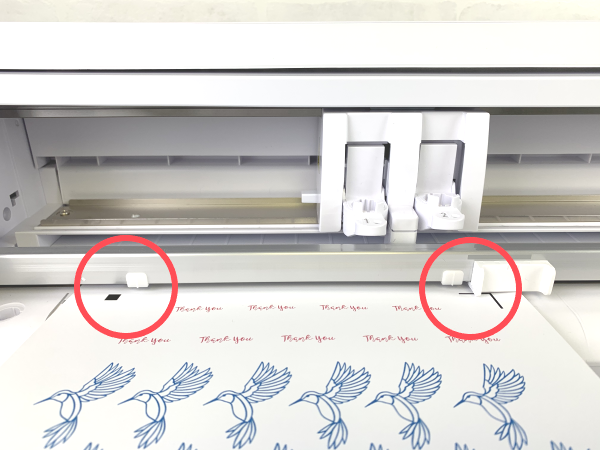
シートタイプのメディアやカッティング用台紙を使用している場合はメディアサポートを使用して、メディアが水平に搬送されるようにしてください。

光沢があるメディアを使用している、またはラミネートをかけている
光沢のないメディアやコピー用紙で試してみてください。
色付きのメディアを使用している
白いメディアやコピー用紙で試してみてください。
黒以外の色のトンボマークを使用している
プリンタによっては黒を印刷するのにカラーのインクを混ぜて印刷していることがあります。
トンボマークを油性ペンで上書きして試してみてください。
CAMEO 4 / CAMEO 4 PLUS
メディアのセット方法が間違っている
メディアの左端がガイドラインに合っているか確認してください。
トンボマークの印刷とセット方向が間違っている
Silhouette Studio画面のトンボマークの■マークと印刷物の■マークの位置が合っているか確認して下さい。
メディアへの印刷時に拡大または縮小して印刷した
等倍で印刷してください。
カッティングマシンの上にライト等の強い光源がある
光源を消すか、カバーを閉めてみてください。
台紙の設定が間違っている
データと印刷物の台紙設定が異なると、位置情報が異なりトンボ読み取りエラーになります。下記設定になっている場合、ソフトウェアのカッティング台紙の設定を変更してください。
- 台紙を使用しているのに、ソフトウェアのカッティング台紙設定が「なし」になっている。
- 台紙を使用していないのに、ソフトウェアのカッティング台紙設定で台紙を指定している。
印刷時のカッティング台紙設定と実際の台紙有無が異なるとトンボ位置が異なるためエラーになります。
この場合はカッテイング台紙設定をした後に印刷し直してお試しください。
メディアや台紙が上側に反り上がっている / メディアが浮いている
メディアや台紙が浮かないようにメディア押さえローラーを使用してください。
トンボが印刷された位置でメディア押さえローラーを使用すると効果的です。

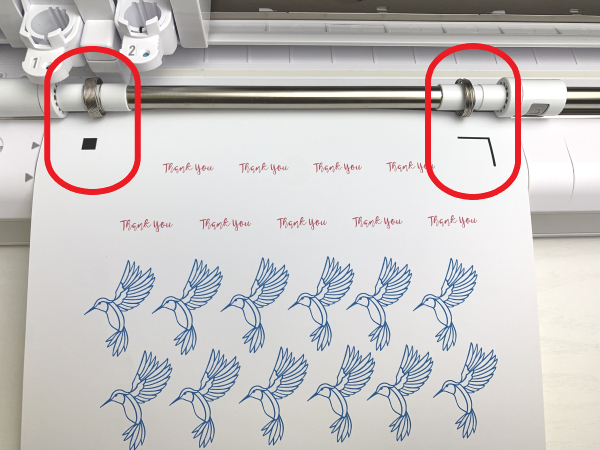
万が一、それでも読み取ることが難しい場合は、ローラーをトンボの近くに移動してください。

また、CAMEO 4シリーズでシートタイプのメディアやカッティング用台紙を使用している場合は、ロールフィーダーを半分引き出して、メディアが水平に搬送されるようにしてください。

光沢があるメディアを使用している、またはラミネートをかけている
光沢のないメディアやコピー用紙で試してみてください。
色付きのメディアを使用している
白いメディアやコピー用紙で試してみてください。
黒以外の色のトンボマークを使用している
プリンタによっては黒を印刷するのにカラーのインクを混ぜて印刷していることがあります。
トンボマークを油性ペンで上書きして試してみてください。
Portrait 3
メディアのセット方法が間違っている
メディアの左端がガイドラインに合っているか確認してください。
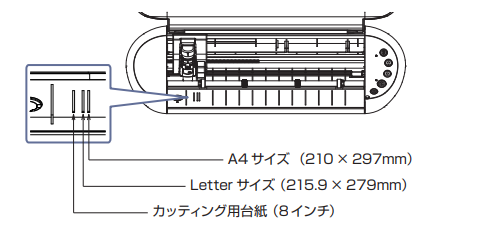
トンボマークの印刷とセット方向が間違っている
Silhouette Studio画面のトンボマークの■マークと印刷物の■マークの位置が合っているか確認して下さい。
メディアへの印刷時に拡大または縮小して印刷した
等倍で印刷してください。
カッティングマシンの上にライト等の強い光源がある
光源を消すか、カバーを閉めてみてください。
台紙の設定が間違っている
データと印刷物の台紙設定が異なると、位置情報が異なりトンボ読み取りエラーになります。下記設定になっている場合、ソフトウェアのカッティング台紙の設定を変更してください。
- 台紙を使用しているのに、ソフトウェアのカッティング台紙設定が「なし」になっている。
- 台紙を使用していないのに、ソフトウェアのカッティング台紙設定で台紙を指定している。
印刷時のカッティング台紙設定と実際の台紙有無が異なるとトンボ位置が異なるためエラーになります。
この場合はカッテイング台紙設定をした後に印刷し直してお試しください。
光沢があるメディアを使用している、またはラミネートをかけている
光沢のないメディアやコピー用紙で試してみてください。
色付きのメディアを使用している
白いメディアやコピー用紙で試してみてください。
黒以外の色のトンボマークを使用している
プリンタによっては黒を印刷するのにカラーのインクを混ぜて印刷していることがあります。
トンボマークを油性ペンで上書きして試してみてください。

